Publicado en 11 de enero, 2020
¿Qué es NVIDIA Fast Sync y cómo activarlo?
Si usted juega a menudo en su computadora usando un monitor convencional, definitivamente habría notado problemas de desgarramiento de la pantalla. Esto se nota más en los juegos de ritmo rápido cuando se desplaza rápidamente con el ratón. Esto se debe a que la velocidad de renderización de la tarjeta gráfica no está sincronizada con la velocidad de actualización del monitor. Suponga que tiene un monitor de 60 Hz capaz de mostrar hasta 60 fps, pero su GPU está renderizando por encima de 60. Como resultado de esto, notará que ciertos objetos no están perfectamente alineados, lo que obstaculiza su sesión de juego. Bueno, NVIDIA tiene una solución para vosotros, siempre y cuando tengáis una tarjeta gráfica GeForce GTX basada en Pascal o Maxwell. Antes de que le digamos cómo activar la función de sincronización rápida de NVIDIA en su ordenador, hablemos de lo que hace esta tecnología:
¿Qué es NVIDIA Fast Sync y cómo se compara con V-Sync?
NVIDIA Fast Sync es la solución más reciente de la compañía para solucionar todos los problemas de desgarro de pantalla , manteniendo la latencia al mínimo, lo que la convierte en una opción mucho mejor que la tecnología V-Sync tradicional. Una de las mayores desventajas de habilitar V-Sync para juegos es el retardo de entrada, que dificulta la experiencia de juego, especialmente si estás jugando a juegos de ritmo rápido. Hoy en día, la mayoría de los jugadores prefieren mantener V-Sync desactivado ya que la latencia podría superar los 100 ms. Con la sincronización rápida, ese no es el caso en absoluto, ya que la latencia se minimiza significativamente y se acerca bastante a lo que obtendría cuando V-Sync está desactivado.
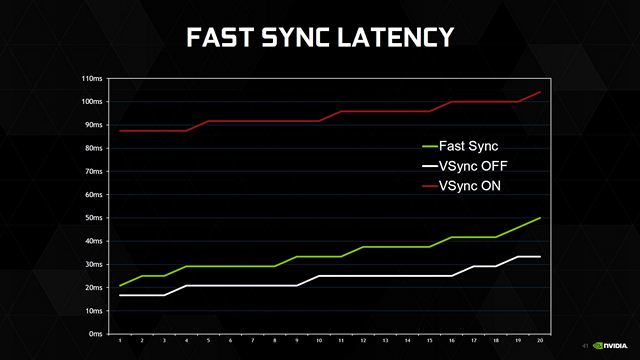
Para ello, NVIDIA ha introducido un nuevo búfer adicional » Last Rendered Buffer » que se sitúa justo entre el búfer Front y el Back. Inicialmente, la GPU renderiza un fotograma en el búfer trasero, y luego el fotograma del búfer trasero se mueve inmediatamente al búfer trasero, después de lo cual, la GPU renderiza el fotograma siguiente en el búfer trasero y mientras esto sucede, el fotograma del último búfer renderizado se mueve al búfer delantero. Mientras tanto, el búfer frontal se somete al proceso de escaneado y la imagen se envía al monitor. Ahora, el último búfer renderizado envía el marco al búfer frontal para escanearlo y mostrarlo en el monitor. Como resultado, el motor del juego no se ralentiza ya que el búfer Back siempre está disponible para que la GPU lo renderice, y no se produce desgarro de pantalla ya que siempre hay un almacenamiento de fotogramas en el búfer frontal para el análisis, gracias a la inclusión del búfer Last Rendered.
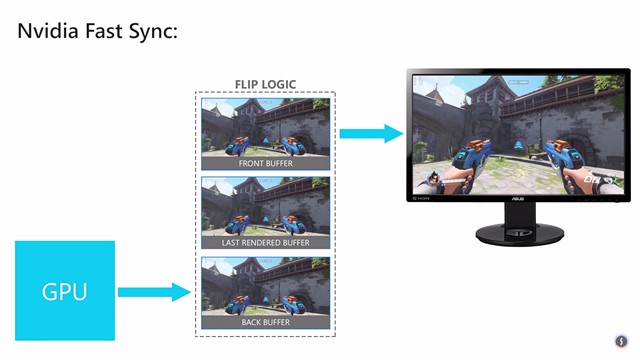
Cabe destacar que Fast Sync sólo funciona cuando la GPU está renderizando a una frecuencia de fotogramas superior a la frecuencia de actualización del monitor . Esto significa que, si la GPU está renderizando a una frecuencia de fotogramas inferior a la frecuencia de actualización del monitor, se producirá un desgarro de la pantalla. Para solucionarlo, necesitarás un monitor G-Sync que elimine el desgarro de la pantalla al reducir la velocidad de actualización del monitor a la velocidad de renderizado de la GPU. Dicho esto, G-Sync no elimina el desgarro de la pantalla si la velocidad de renderizado de la GPU es superior a la velocidad de actualización del monitor. En conclusión, si desea eliminar por completo todos los problemas de desgarro de pantalla, también debe habilitar Fast-Sync en un monitor compatible con G-Sync.
Habilitar la sincronización rápida mediante el panel de control NVIDIA
Si tienes una tarjeta gráfica GeForce GTX compatible con GTX 960 o superior, podrás activarla fácilmente en el Panel de control NVIDIA. Este software viene con sus controladores gráficos y no hay necesidad de instalarlo por separado. Por lo tanto, simplemente siga los pasos que se indican a continuación para realizarlo en un abrir y cerrar de ojos:
- Haga clic con el botón derecho en cualquier lugar del escritorio y haga clic en «NVIDIA Control Panel» para abrir el software.
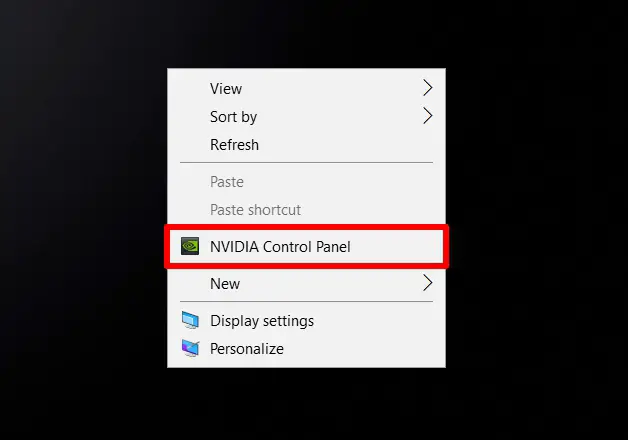
- Ahora, haga clic en «Manage 3D settings» situado en el panel izquierdo del software.
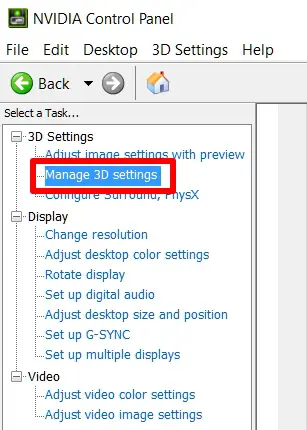
- Una vez hecho esto, desplácese hacia abajo en el panel derecho y haga clic en la opción» Vertical Sync» . Ahora, seleccione «Fast» del menú desplegable y haga clic en «Apply» para guardar estos ajustes.
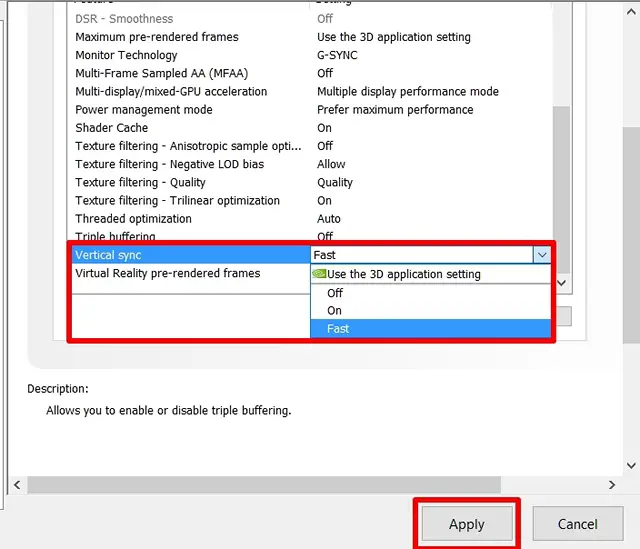
Bueno, eso es todo lo que tienes que hacer para activar la sincronización rápida de NVIDIA en tu ordenador. Sin embargo, debes asegurarte de que V-Sync esté desactivado en todos tus juegos, ya que algunos juegos tienen esta opción activada de forma predeterminada, por lo que es posible que Fast-Sync no funcione como esperabas. Por lo general, se puede desactivar yendo a la configuración de Gráficos/Video de cualquier juego.
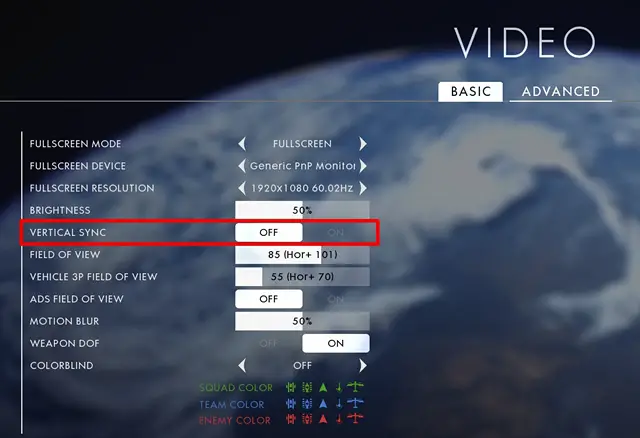
VER TAMBIÉN:Cómo configurar NVIDIA G-Sync
Utilice la sincronización rápida para eliminar los problemas de desgarro de la pantalla
Bueno, si tienes un monitor normal con una GPU capaz de renderizar a una velocidad de fotogramas superior a la velocidad de actualización de tu monitor, Fast-Sync podrá resolver completamente todos los problemas de desgarro de pantalla, a la vez que introduce un retardo mínimo. Bueno, ni siquiera tienes que gastar una fortuna en comprar un monitor G-Sync. Sin embargo, si tienes un monitor G-Sync, pero tu GPU está renderizando a una frecuencia de fotogramas superior a la frecuencia de actualización del monitor, seguirás teniendo problemas de desgarro de pantalla hasta que habilites Fast-Sync. Creemos que NVIDIA ha hecho un trabajo fenomenal al introducir esta nueva tecnología que puede beneficiar a los jugadores que han tenido varios problemas con el V-Sync tradicional. Bueno, ¿qué opinan de Fast Sync? ¿Ya lo has probado? Asegúrate de escribir tus valiosas opiniones en la sección de comentarios de abajo.

